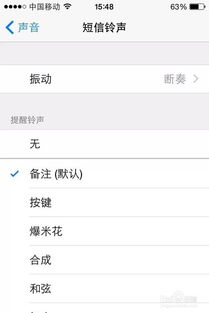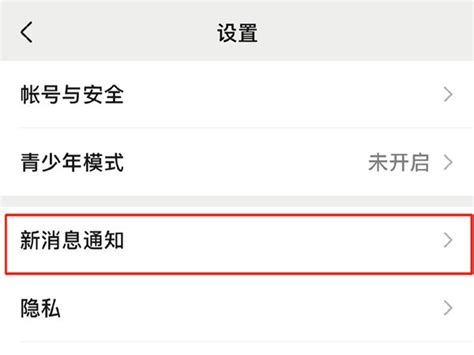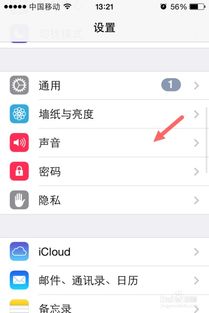掌握iPhone4s铃声定制艺术:详细设置教程与独家技巧
苹果iPhone铃声设置详细教程——以iPhone4s为例

苹果iPhone4s作为经典机型之一,至今仍有不少用户在使用。为了让这些用户能够更全面地了解如何设置和自定义iPhone4s的铃声,本文将详细介绍iPhone铃声的设置方法,并提供一些实用的设置技巧。

一、设置默认铃声
1. 打开设置


2. 进入声音设置
在设置界面中,滑动屏幕找到并点击“声音”选项。在部分iOS版本中,该选项可能被命名为“声音与触感”或“声音与触控”。
3. 选择铃声
进入声音设置后,可以看到多个选项,包括“电话铃声”、“短信铃声”、“邮件铃声”等。点击“电话铃声”选项,即可浏览并选择系统内置的铃声。系统提供了多种铃声供用户选择,点击任意一个铃声即可听到预览效果。
4. 设置其他铃声
除了电话铃声,用户还可以设置短信铃声、邮件铃声等。每种铃声的设置方法类似,只需在声音设置界面中找到对应的选项,点击进入并选择喜欢的铃声即可。
二、自定义铃声
如果系统内置的铃声无法满足你的需求,你还可以自定义铃声。以下是使用iTunes设置自定义铃声的详细步骤:
1. 准备音乐文件
首先,确保你想要设置为铃声的音乐文件已经下载到你的电脑上,并且格式是MP3或其他iTunes支持的音乐格式。
2. 打开iTunes
在电脑上打开iTunes软件,点击左上角的“文件”菜单,选择“将文件添加到资料库”,然后选择你想要设置为铃声的音乐文件。
3. 设置音乐片段
在音乐资料库中,找到你刚刚添加的音乐文件,右键点击它,选择“显示简介”。在弹出的窗口中,选择“选项”标签页,填写“起始时间”和“停止时间”,确保时间长度在40秒以内。然后点击“确定”。
4. 创建ACC版本
再次右键点击该音乐文件,选择“创建ACC版本”。iTunes会生成一个时长在40秒以内的ACC版本的音乐文件。
5. 修改文件扩展名
在Windows资源管理器中,找到新生成的ACC版本的音乐文件,右键点击它,选择“在Windows资源管理器中显示”。然后,将文件的扩展名从“.m4a”改为“.m4r”。系统会提示你是否确定更改文件扩展名,点击“是”。
6. 将文件添加到铃声库
回到iTunes,在菜单栏中选择“编辑”->“偏好设置”,在“常用”->“源”中勾选“铃声”,然后点击“确定”。此时,在iTunes的资料库中会出现一个新的“铃声”分类。将刚才修改好的“.m4r”文件拖拽到铃声库中。
7. 同步铃声到手机
将手机连接到电脑上,在iTunes中选择你的设备。在设备界面中,点击左侧的“铃声”选项,然后在右侧的“同步铃声”项中勾选“所有铃声”或“选定铃声”,最后点击右下角的“同步”按钮。
8. 应用铃声
同步完成后,打开手机上的“设置”->“声音”->“铃声”,在“自定”选项中可以看到你刚才同步的自定义铃声。选择你喜欢的铃声即可应用。
三、使用GarageBand制作铃声
除了使用iTunes,你还可以使用苹果自家的音乐制作应用GarageBand来制作个性化的铃声。
1. 打开GarageBand
在手机上打开GarageBand应用,选择“创建新的音频文件”。
2. 选择模板
在顶部选择“手机铃声”模板。GarageBand会提供一个预设的铃声框架,你可以在此基础上进行编辑。
3. 编辑铃声
在编辑界面中,你可以导入音频、录制声音,或者使用GarageBand自带的乐器进行创作。编辑完成后,点击右上角的“分享”按钮。
4. 保存铃声
在分享选项中,选择“铃声”并命名,然后点击“保存”。铃声会被保存到手机的铃声列表中,你可以在设置中选择并应用。
四、使用第三方应用设置铃声
除了iTunes和GarageBand,你还可以使用App Store上的第三方应用来设置铃声。这些应用通常提供简单易用的操作界面,让用户可以轻松地裁剪音频、添加特效,然后保存为铃声。
1. 下载并安装应用
在App Store中搜索并下载你感兴趣的第三方铃声制作应用,如“Ringtone Maker”、“Ringtones for iPhone”等。
2. 制作铃声
打开应用后,按照应用的指导步骤操作。通常,你需要选择或导入你想要设置为铃声的音乐文件,然后进行裁剪、添加特效等操作。
3. 保存并应用铃声
制作完成后,将铃声保存到手机上。然后打开手机上的“设置”->“声音”->“铃声”,在“自定”选项中可以找到你刚才制作的铃声,选择并应用。
五、设置技巧
1. 调整铃声音量
在设置铃声时,可以通过滑动下方的滑块来调整铃声音量的大小。确保铃声的音量适中,既不会太小而错过来电,也不会太大而打扰到他人。
2. 设置振动模式
除了铃声,你还可以设置来电、短信等通知的振动模式。在声音设置界面中,找到对应的选项,点击进入后可以选择不同的振动模式。
3. 使用AirDrop分享铃声
如果你的朋友有特别喜欢的铃声,你可以通过AirDrop将铃声分享给他。在朋友的手机上选择并打开所需铃声,在分享选项中选择AirDrop,并选择你的设备名称。你的手机上确认接收后,即可将铃声保存到你的手机上,并在设置中应用它。
4. 使用iCloud同步铃声
苹果的iCloud服务可以帮助你同步各种个性化设置,包括铃声。首先确保手机已经开启了iCloud备份,然后在设置中点击“iCloud”选项。在“备份”中选择“备份现在”,等待备份完成。当你更换设备或恢复手机时,只需登录iCloud账户,选择“从iCloud备份中恢复”,你的铃声设置将自动同步到新设备上。
通过以上详细的教程和技巧,相信你已经掌握了如何在iPhone4s上设置和自定义铃声的方法。无论是选择默认铃声、使用iTunes同步、借助GarageBand应用,还是通过第三方应用、AirDrop分享,甚至是使用iCloud同步,都能够满足不同用户的个性化需求。让你的手机铃声成为独一无二的音符,彰显个性,为手机生活增添更多乐趣。
- 上一篇: 校园分享:三相智能电表读数方法
- 下一篇: 电脑版微信:轻松实现非建群群发消息技巧
-
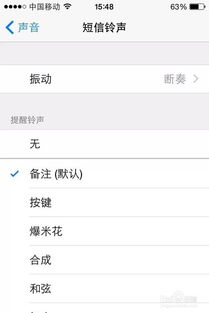 如何设置iPhone 4S的铃声新闻资讯01-20
如何设置iPhone 4S的铃声新闻资讯01-20 -
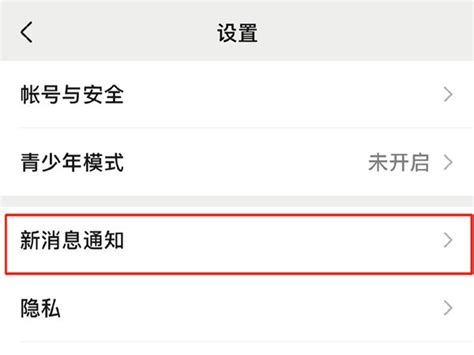 独家教程!一键揭秘:如何让你的微信语音通话铃声变身为个性化专属音乐?新闻资讯10-25
独家教程!一键揭秘:如何让你的微信语音通话铃声变身为个性化专属音乐?新闻资讯10-25 -
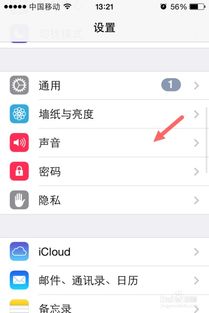 打造个性化旋律:iPhone 4s短信铃声设置指南新闻资讯11-29
打造个性化旋律:iPhone 4s短信铃声设置指南新闻资讯11-29 -
 轻松学会!iPhone 4S锁屏滑块美化图文教程新闻资讯11-20
轻松学会!iPhone 4S锁屏滑块美化图文教程新闻资讯11-20 -
 苹果手机新手必看!轻松掌握iPhone 4s使用技巧的Q&A指南新闻资讯02-10
苹果手机新手必看!轻松掌握iPhone 4s使用技巧的Q&A指南新闻资讯02-10 -
 轻松教程:如何将本地音乐设为个性铃声新闻资讯10-29
轻松教程:如何将本地音乐设为个性铃声新闻资讯10-29